Изтегляне Bluetooth Windows 7 лаптоп

Bluetooth - безжична връзка, които през годините не е загубил своята актуалност. Тя ви позволява да се установи връзка между двете устройства за различни цели: да преведе прехвърлянето на графичен файл, разпространение на интернет, за да се свържете слушалки, клавиатури, мишки и др.
Всеки малко или много модерен лаптоп разполага с вграден в Blutooth-адаптер, а оттам и тази безжична връзка във вашия случай ще работи. По-долу ние погледнем по-отблизо как да се извърши активиране Bluetooth, както и какво да направя, ако не можете да го включите.
Включете Bluetooth на лаптоп
Ако сте собственик на популярен съвременни операционни системи Windows 10, а след това вашия случай ще трябва да се активира бутона Bluetooth в долния десен ъгъл на иконата за известие за показване на панела с опции. В него ще трябва да се уверите, че т «Bluetooth» оцветява. Ако не, ще го активира с едно кликване.
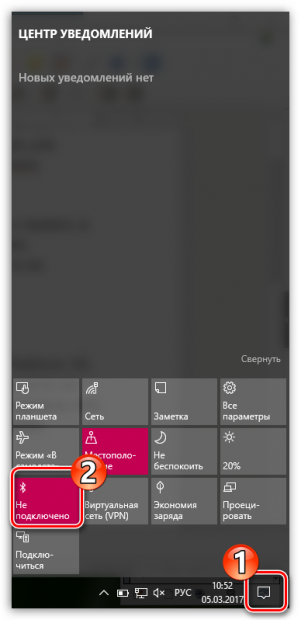
Друга опция е активирана Bluetooth, както и за Windows 10, а за по-младите версии на операционната система, както следва: отворете менюто "Control Panel" и отидете на "Център за контрол на Център за мрежи и споделяне."
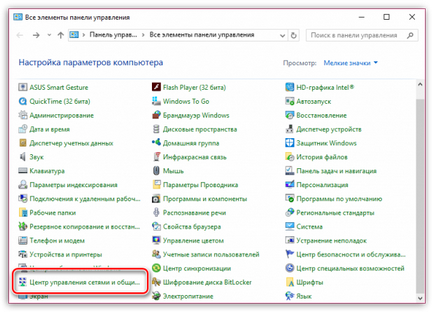
"Промяна на настройките адаптер" левия панел на прозореца, ще трябва да изберете секцията.
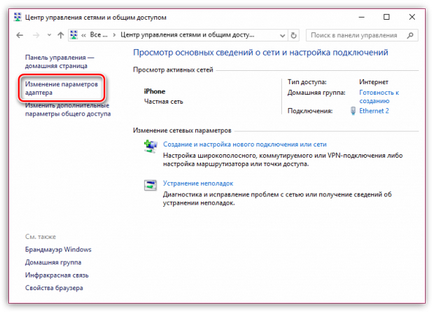
В новия прозорец ще покаже най-различни връзки, сред които ще трябва да се намери позицията "Network Connection Bluetooth» и обърнете внимание на цвета. Ако иконата на елемента, черно и бяло, това може да означава, че работата на Bluetooth адаптер е забранено. В този случай, трябва да кликнете върху елемента, щракнете с десния бутон и изберете "Enable".
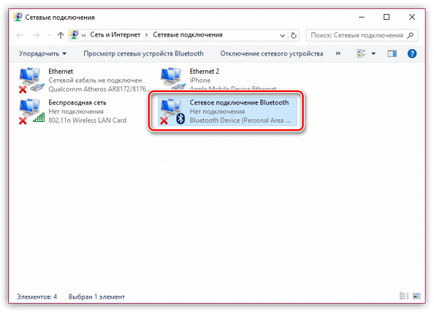
Как се работи с Bluetooth на лаптоп?
Кликнете в долния десен ъгъл на иконата на монитор със стрелка. На екрана ще се покаже допълнителен меню с икони, сред които ще трябва да намерите иконата на Bluetooth и натиснете десния бутон на мишката, за да изкопае допълнително меню.
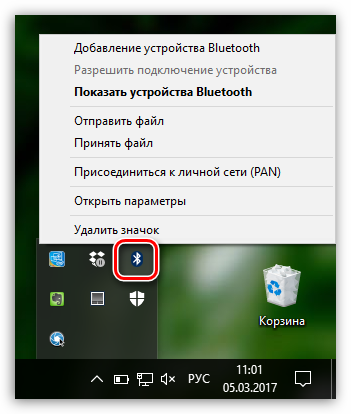
В зависимост от това какъв вид действие, което и трябва да се изпълнява, трябва да изберете подходящата опция. Например, ако искате да прикрепите с Bluetooth мишката, за да си лаптоп, ще трябва да изберете "Добавяне на устройство Bluetooth».
В случай, че Вие, напротив, искам лаптопа се появи, когато търсите за налични Bluetooth устройства, поддържащи по друг притурка, трябва да отворите позицията "Отваряне на настройките". и след това в прозореца, който се появява, за да сложите отметка до "Разрешаване на Bluetooth устройства за откриване на този компютър."
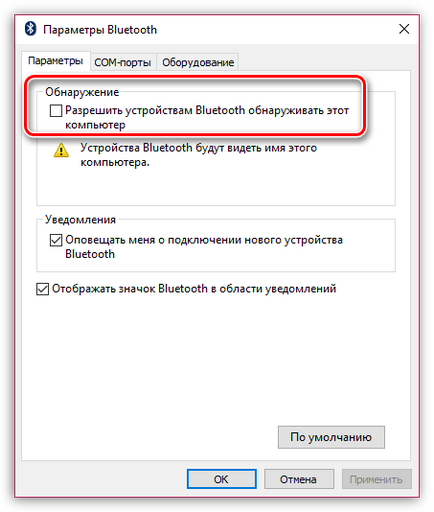
Какво става, ако няма икона Bluetooth тава?
В този случай се отвори поставката, не виждате иконата Bluetooth, можем да заключим, че неговият дисплей е изключена в настройките на вашия преносим компютър. По-долу ще се коригира ситуацията.
- За да направите това, да се върна към "Промяна на настройките адаптер" (как Тъжа мине, описани по-горе), щракнете върху елемента "Връзката Bluetooth мрежа", щракнете с десния бутон и от контекстното меню изберете "Properties".
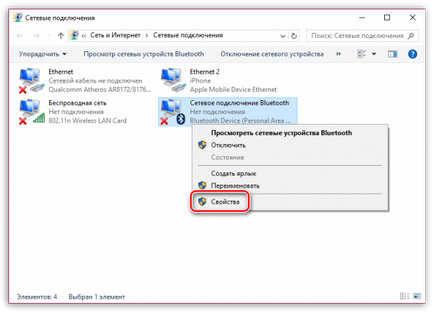
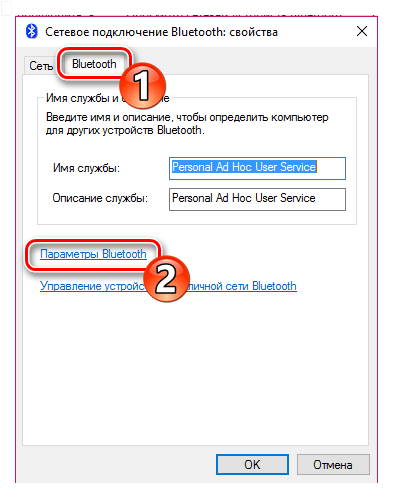
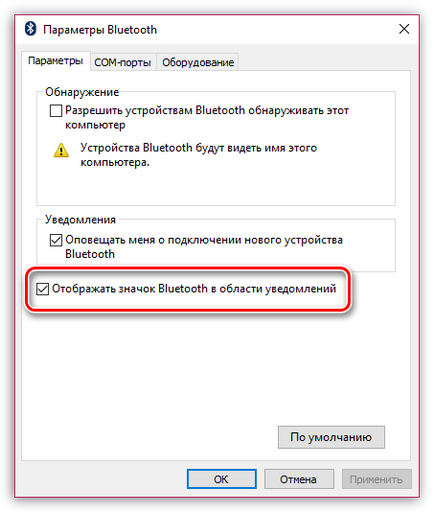
От този момент Bluetooth иконата за управление се появява в системната област.
Ако настройките на Bluetooth не е при всички
В случай, че или тавата или в менюто за настройки на адаптера или в центъра на уведомлението Windows точки не са свързани с Bluetooth, може да се заключи, че на вашия лаптоп или липсва необходимата водача, или тя не е оборудван с Bluetooth-адаптер на всички ( в старите модели на преносими компютри, като може да се окаже).
Ако не знаете дали вашият лаптоп е с Bluetooth адаптер, по-добре е да се проучи неговите спецификации. Освен това, последователност от действия ще зависи от неговото присъствие или отсъствие.
наличен в лаптоп Bluetooth-adaper
В тази ситуация можем да заключим, че вашият лаптоп просто не е инсталиран на необходимите драйвери.
- Отворете "Control Panel" и отидете на "Система".
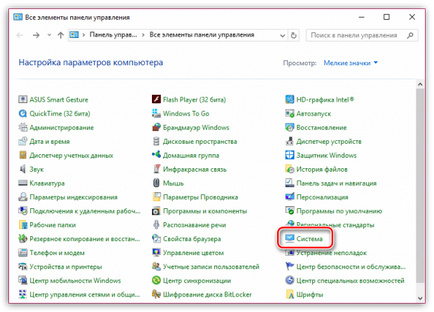
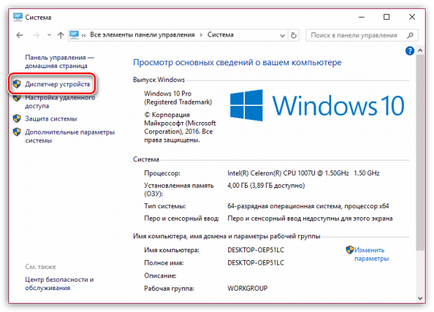
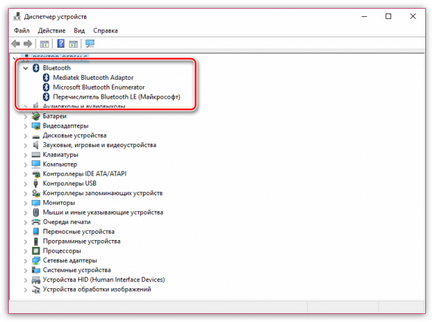
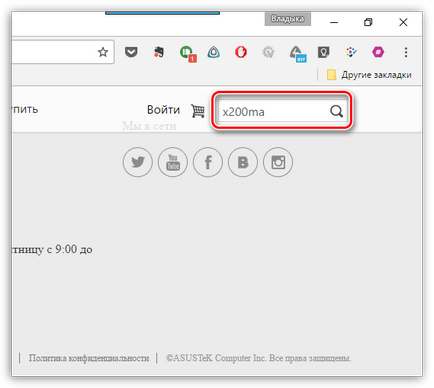
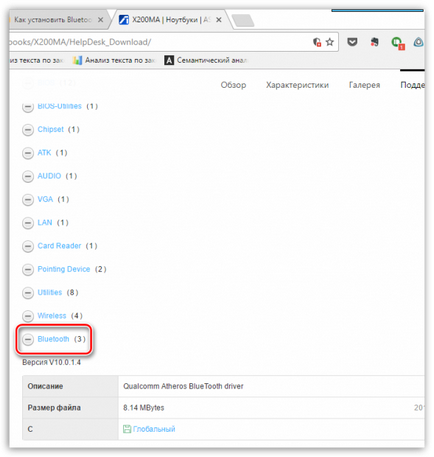
Bluetooth-адаптер не е лаптоп
След като придобие необходимото оборудване, като го свържете към лаптоп, трябва да инсталирате специален софтуер, а именно на водача. В повечето случаи, а с Bluetooth адаптери в комплекта трябва да бъдат придружени от специален диск, но ако не разполагате (и счупени), които ще трябва да отидете на сайта на производителя на устройството (адаптер) и изтеглите драйвер за вашия конкретен модел.
Инсталиране на драйвери, трябва да рестартирате компютъра. От сега нататък можете напълно да използвате Bluetooth на вашия лаптоп.